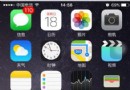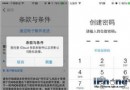iPhone SE怎麼連接Wifi
編輯:關於IOS教程
iPhone SE怎麼連接Wifi?下面 小編給大家分享下解決辦法。

第一步:進入 iPhone SE 桌面的「設置」-> 「無線局域網」設置,如圖。
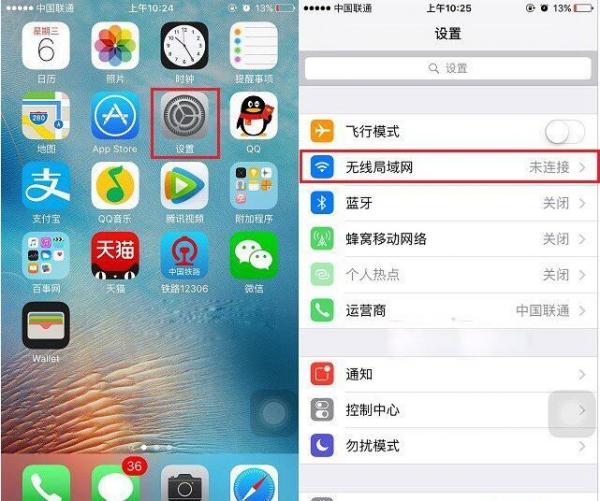
第二步:然後點擊開啟 「無線局域網」-> 在搜索到的Wifi中,點擊需要連接的Wifi名稱,之後輸入正確的Wifi密碼,然後點擊右上角的「加入」如圖。
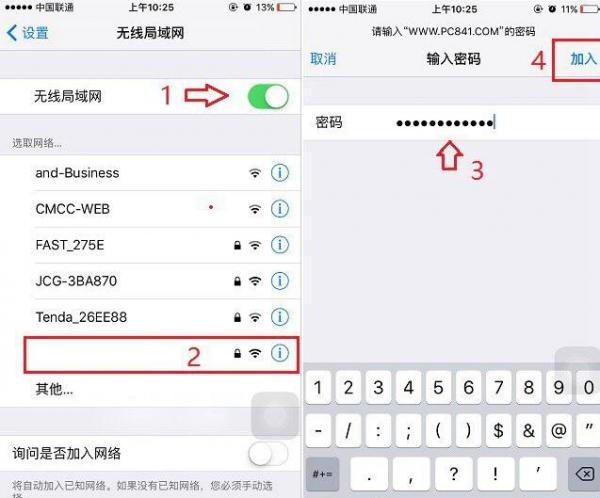
第三步:如果Wifi密碼正確,一般馬上就可以連接上,連上Wifi後,SE頂部信號欄附近可以看到一個無線圖標。之後,我們使用Safari浏覽器,能否正常訪問,如果可以,則說明可以Wif免費上網了。
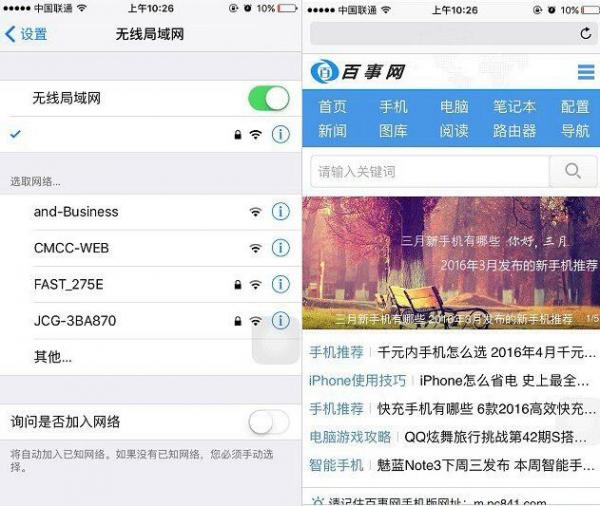
以上就是iPhone SE連接Wifi上網教程,由於手機長時間連接Wifi比較耗電,如果不用Wifi的時候,建議及時關閉無線開關,大家可以直接在底部快捷欄中快速關閉,如圖。

Ps.iPhone SE第一次成功連接某個Wifi後,今後連接無需輸入密碼,可以自動連接上網。
相關文章
+